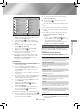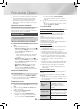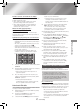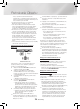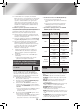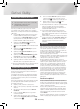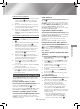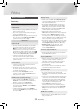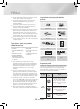User manual
30 - Slovensky
Sieťové Služby
Používanie funkcie BD-LIVE™
1. Pripojte produkt k sieti. (Pozrite si stranu 10)
2. Nakonfigurujte nastavenia siete.
(Pozrite si strany 17 až 18)
Keď už je produkt pripojený k vašej sieti, môžete
si vychutnať rôzne obsahy služieb, ktoré sa týkajú
filmov, ktoré sú k dispozícii na diskoch kompatibilných
s BD-LIVE.
1. Pripojte USB pamäťovú kartu memory stick ku
konektoru USB na prednej strane produktu a
potom pomocou Správa BD údajov skontrolujte
zvyšnú pamäť. Pre služby BD-LIVE musí mať
pamäť minimálne 1 GB voľného miesta.
2. Vyberte položku Nastavenia na domovskej
obrazovke a stlačte tlačidlo
v
.
3. Vyberte položku Systém a potom stlačte tlačidlo
v
.
4. Vyberte položku Správa BD údajov a potom
stlačte tlačidlo
v
.
5. Vyberte položku Zmeniť zariadenie a potom
stlačte tlačidlo
v
.
6. Vyberte položku STORAGE DEVICE (ÚLOŽNÉ
ZARIADENIE) a potom stlačte tlačidlo
v
.
7. Vložte Blu-ray disk, ktorý podporuje BD-LIVE.
8. Vyberte položku zo zoznamu obsahov služieb
BD-LIVE, ktoré sú poskytované výrobcom.
✎
Spôsob používanie BD-LIVE a poskytovaný obsah
sa môžu líšiť v závislosti od výrobcu disku.
Používanie funkcie DLNA
Funkcia DLNA vám umožňuje prostredníctvom
domáceho kina pristupovať k súborom uloženým v
počítači a prehrávať ich.
Postupujte podľa pokynov v používateľskej príručke
pre DLNA a v počítači nakonfigurujte funkciu DLNA
a označte priečinky a súbory, ktoré chcete zdieľať s
domácim kinom.
Ak chcete pristupovať k súborom uloženým v počítači
po nakonfigurovaní funkcie DLNA a prehrávať ich,
postupujte nasledovne:
1. Zapnite počítač, televízor a domáce kino.
2. Uistite sa, že v počítači je spustený server DLNA
Shared.
3. Na domácom kine vyberte možnosť Zmeniť
zariadenie.
4. Pomocou tlačidla
▲
%
vyberte svoj počítač v
zozname zariadení.
5. Vyberte druh súboru, ktorý chcete zobraziť
alebo prehrať, Fotografie, Videá alebo Hudba
a stlačte tlačidlo
v
.
6. Pomocou tlačidiel
▲
%
◄► vyberte priečinok
s druhom súborov, ktorý ste zvolili, a potom
stlačte tlačidlo
v
. Zobrazí sa zoznam súborov.
7. Vyberte súbor, ktorý chcete zobraziť alebo
prehrať, a potom stlačte tlačidlo
v
.
✎
Zoznam prehrávania zo súborov v počítači môžete
vytvoriť rovnakým spôsobom ako vytvárate
zoznamy prehrávania zo súborov uložených na
zariadeniach USB a diskoch.
✎
S niekoľkými výnimkami môžete prehrávanie
súborov v počítači ovládať rovnakým spôsobom
ako ovládate prehrávanie súborov na zariadeniach
USB a diskoch.
✎
Taktiež môžete pristupovať k súborom v počítači
najskôr zvolením položky Fotografie, Videá alebo
Hudba na domovskej obrazovke a následným
výberom počítača v zobrazenom zozname
zariadení.
Aplikácie
Vaše domáce kino ponúka rozsiahlu zbierku správ,
filmov, počasia a iného obsahu, ktorý si môžete na
neho priamo prevziať a vychutnať si ho na vašom
domácom kine. Najskôr skontrolujte sieť a uistite sa,
že domáce kino je pripojené k internetu.
Aby ste mohli používať funkcie aplikácií, vaše domáce
kino musí byť pripojené k internetu.
Aplikácie ponúkané cez funkciu aplikácií fungujú veľmi
podobne ako ich on-line verzie alebo v prípade, že sa
odlišujú, tak sa jednoducho používajú.
Niektoré aplikácie vyžadujú, aby ste si pred ich
používaním vytvorili účet. Aj napriek tomu, že účet pre
väčšinu z týchto aplikácií môžete vytvoriť cez svoje
domáce kino, je jednoduchšie a rýchlejšie vytvoriť
účet tak, že navštívite stránky aplikácií on-line cez
počítač, prenosný počítač alebo tablet s prístupom
k internetu. Uvedomte si, že v niektorých prípadoch
budete musieť použiť svoje domáce kino a počítač,
prenosný počítač alebo tablet, aby ste vytvorili účet.
Hlavný rozdiel medzi bežnými on-line verziami a
verziami, ku ktorým máte prístup cez domáce kino,
je ten, že pri verziách pre domáce kino používate
diaľkové ovládanie na zadávanie znakov a čísel a nie
klávesnicu.
Používanie aplikácií
Keď po prvýkrát pristupujete k niektorej z aplikácií,
domáce kino zobrazí dve dohody. Ak chcete prevziať
a začať používať ľubovoľnú z aplikácií, musíte vyjadriť
súhlas s obidvomi dohodami.
Domáce kino predvolene na domovskej obrazovke
zobrazuje štyri populárne aplikácie. Zobraziť ďalšie
aplikácie a zmeniť aplikácie zobrazované domácim
kinom na domovskej obrazovke môžete zvolením
tlačidla Ďalšie.
Ak chcete spustiť aplikáciu, označte ju, dvakrát na ňu
kliknite a postupujte podľa pokynov na obrazovke.